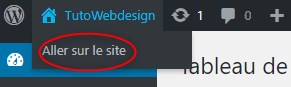Installer WordPress avec Flywheel
Flywheel est un logiciel à installer qui vous permet de développer en local des sites WordPress en toute simplicité. Cela vous dispense de déboguer des environnements locaux. Vous passez ainsi plus de temps à administrer des sites WordPress.
Vous pouvez télécharger ce logiciel sur la page Local Flywheel.
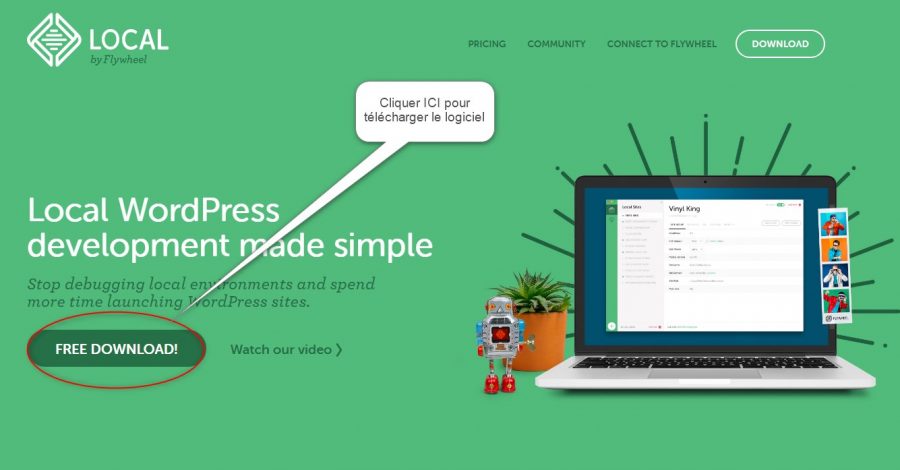
Créer un site avec le logiciel
Après l’installation du logiciel, la création d’un site est très simple : il suffit de cliquer sur l’icône plus (+) situé en bas à gauche.
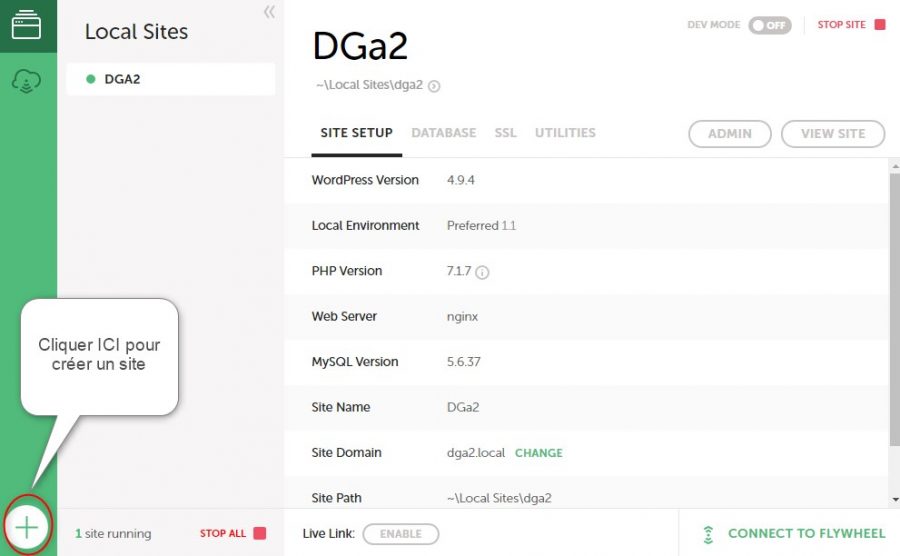
Il faut donner un nom à votre site et cliquer sur le bouton ‘continue’.
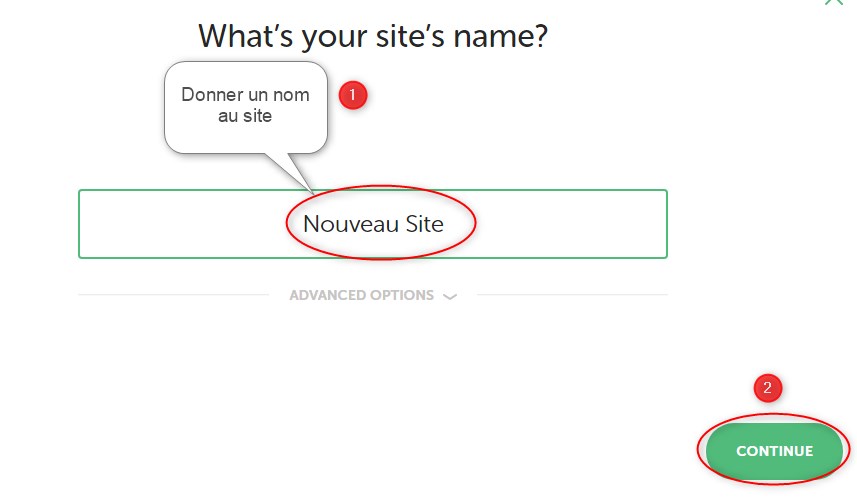
Choisissez l’environnement de travail ‘Preferred’ puis cliquer sur le bouton ‘continue’.
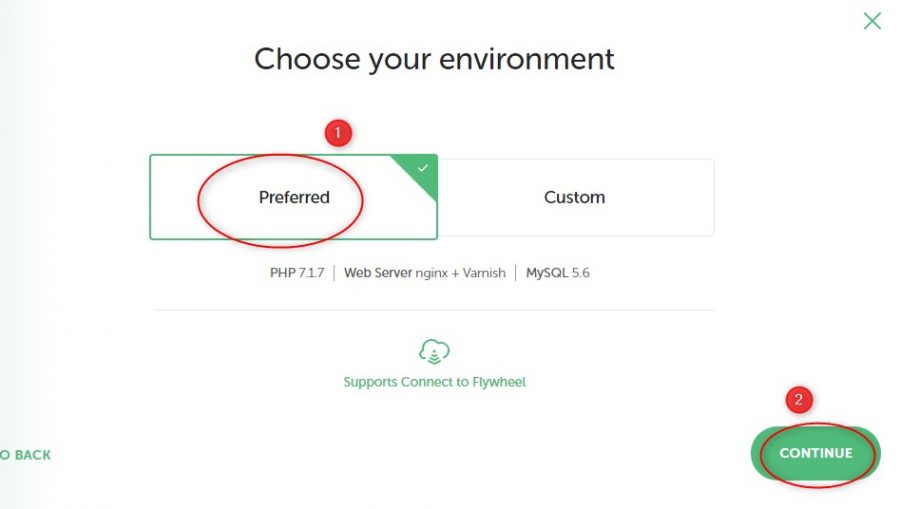
Saisissez vos paramètres de connexion au back-office, une adresse email puis cliquer sur le bouton ‘add site’. Patientez quelques instants (peut prendre 1 minute) jusqu’à la finalisation de la création du site …
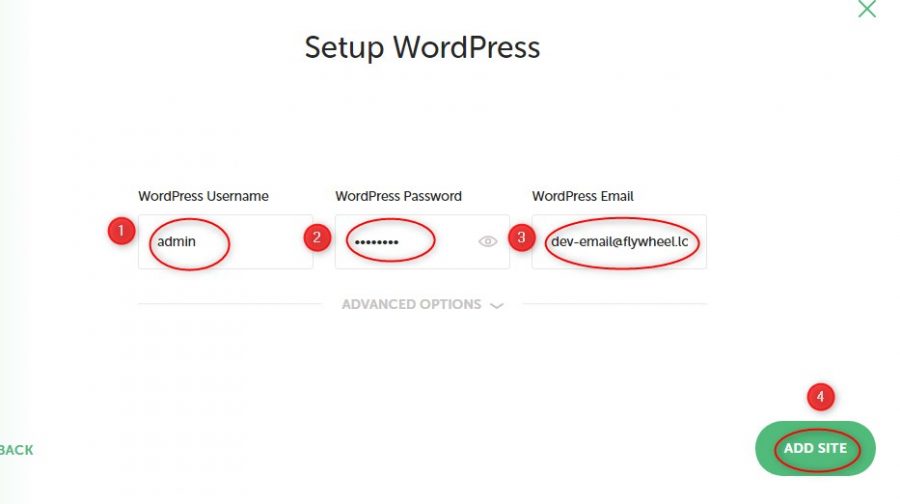
Important : ne perdez pas les informations de connexion, elles seront nécessaires pour vous connecter au ‘tableau de bord’ de WordPress.
Votre site est enfin prêt. Vous pouvez le visionner en cliquant sur le bouton ‘view site’ ou l’administrer en cliquant sur le bouton ‘admin’.
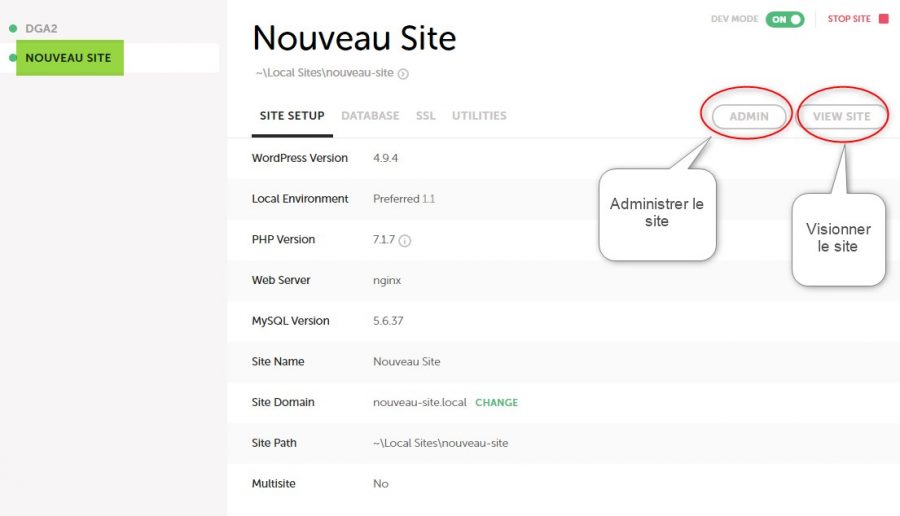
Note : vous remarquez que le mode développement est activé : ‘dev mode’ sur ‘on’. Ce mode est utile car il vous permettra de voir toutes les modifications de fichiers dès qu’elles sont faites, mais cela empêchera également votre site de fonctionner aussi vite que possible, en particulier sur les sites très fréquentés ou ceux qui exécutent beaucoup de processus serveur, car il désactive la mise en cache. Il est donc fortement déconseillé de laisser le mode Développement activé plus longtemps que nécessaire.

Visionner son site
Pour voir son site sur son serveur local, il faut, comme on l’a vu plus haut, cliquer sur le bouton ‘view site’.
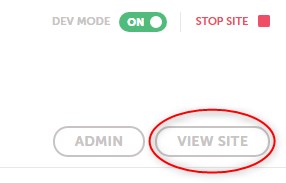
Vous pouvez visiter votre site en ligne (sur un serveur local).
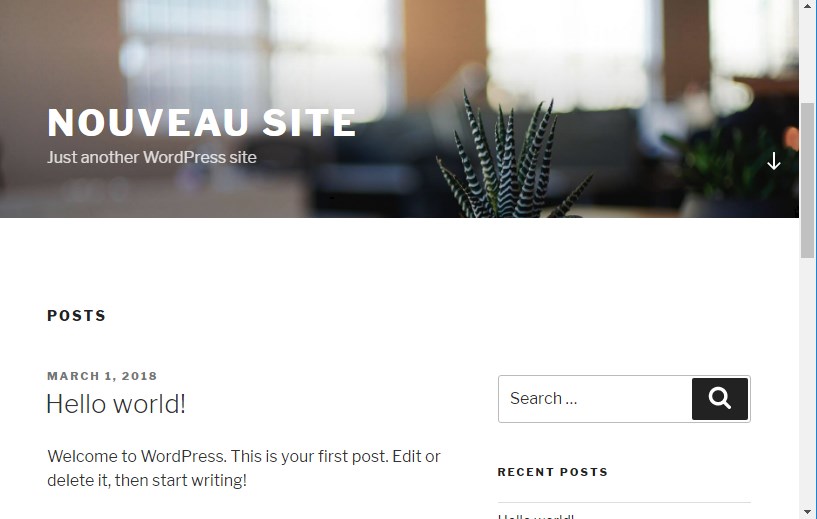
Remarque : à ce stade votre site ne contient pas encore de menu.
Adresse du site
Vous retrouver l’URL de votre site dans la barre d’adresse du navigateur.
![]()
Retrouver les fichiers du site
A la création due votre site, Flywheel à installer sur votre ordinateur un ensemble de fichiers que vous pouvez retrouver en faisant un ‘clic droit’ sur le nom de votre site puis parcourir les dossiers suivant :
Show Folder > Nom du site > app > public
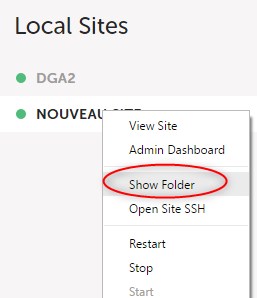
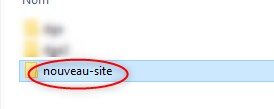
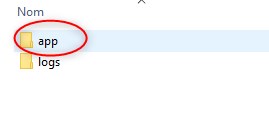
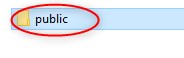
Se connecter à son tableau de bord
Il existe deux façons d’accéder à votre console d’administration.
- En tapant
/wp-login(ou wp-admin) à la fin de l’URL de votre site
![]()
- En y accédant à travers votre logiciel Flywheel et en cliquant sur le bouton ‘admin’.
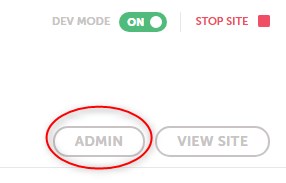
Une page de connexion s’ouvre dans votre navigateur. Saisissez ici les informations fournies à la création du site puis cliquez sur ‘log in’.
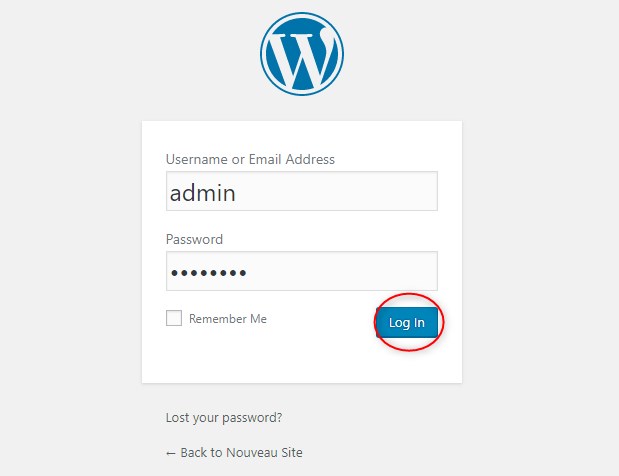
Vous accédez enfin à votre tableau de bord.
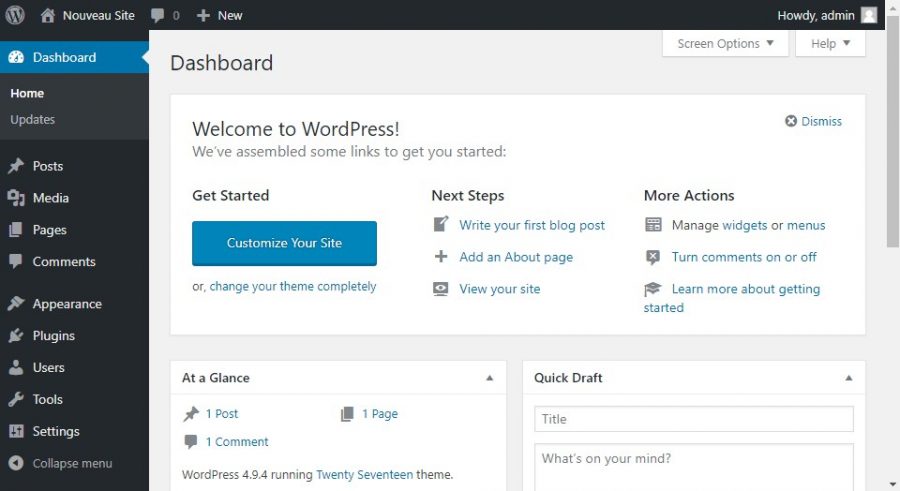
Note : si vous créez un site avec Flywheel, la langue utilisé par défaut sera l’anglais. Consultez la page configuration de WordPress pour changer cela.
Votre tableau de bord vous offre plusieurs possibilités, telles que la gestion du contenu, la gestion des médias, la gestion des extensions et la possibilité de personnaliser le thème graphique.
Vous pouvez naviguer entre le tableau de bord (back-office) et la page d’accueil du site (front-office) en cliquant sur Le nom de votre site > Aller sur le site depuis la barre de raccourcis en haut de page.